Soluciones para la Pantalla Blanca de la Muerte del iPhone Después de Actualizar a iOS 14.5
Aug 21, 2023 • Filed to: Soluciones de Reparación Móvil • Soluciones probadas
Preferiríamos no tenerte aquí leyendo esto. Pero tú sí, porque actualizaste tu iPhone a iOS 14.5, te salió la espantosa pantalla blanca de la muerte y ahora estás buscando cómo solucionarlo. Lo bueno es que tenemos uno para ti.
Para los no iniciados, la pantalla blanca de la muerte del iPhone es conocida por aparecer durante el curso de una actualización o si uno intentara, por ejemplo, salir de un Jailbreak. Su nombre se debe a que la pantalla del móvil no muestra más que una luz blanca, y el dispositivo se queda congelado en ese estado, ergo, la muerte, la pantalla blanca de la muerte.
- ¿Qué Causa la Pantalla Blanca de la Muerte?
- ¿Cómo Resolver la Pantalla Blanca de la Muerte Después de iOS 14.5 Actualización?
- Arreglar el Error de la Pantalla Blanca del iPhone usando Dr.Fone Recuperación del Sistema
- ¿No Se Reconoce el Dispositivo?
- Beneficios del Uso de Dr.Fone Reparación del Sistema
¿Qué Causa la Pantalla Blanca de la Muerte?
Sólo hay dos causas generales para la pantalla blanca de la muerte en los dispositivos iOS: el software y el hardware. Los problemas de hardware, como las conexiones que se desprenden de alguna manera o que no son capaces de funcionar correctamente debido a alguna razón, a veces pueden arrojar esta pantalla blanca de la muerte. Esto no es reparable por los usuarios, y el dispositivo debe ser reparado por un profesional. Sin embargo, por el lado del software, las cosas son más fáciles y pueden resolverse desde la comodidad de tu casa con las herramientas adecuadas. A veces, mientras se lleva a cabo una actualización, los archivos se corrompen o falta algo que se esperaba, lo que resulta en un dispositivo bloqueado. A veces ese bloqueo se produce en forma de un dispositivo que no responde por completo y que sólo puede ser atendido profesionalmente por Apple y otras veces en forma de esta pantalla blanca de la muerte en dispositivos iOS, que puede ser atendida personalmente si se tiene la herramienta adecuada a disposición.
¿Cómo Resolver la Pantalla Blanca de la Muerte Después de iOS 14.5 Actualización?
Aquí hay algunas formas de intentar arreglar el problema de la pantalla blanca de la muerte en tu iPhone antes de pasar a otras formas de pago o llevarlo a la Apple Store.
¿Utilizas la Lupa en el iPhone?Esto puede parecer una tontería, pero si utilizas la lupa en el iPhone, existe la posibilidad de que el aumento se acerque accidentalmente a algo blanco. Sí, eso puede ocurrir sin saberlo cuando no estas mirando y pulsas la pantalla accidentalmente, y esto resulta en lo que parece una pantalla blanca.
Para salir de esto, pulsa dos veces la pantalla con tres dedos juntos (de la forma en que usarías dos dedos para indicar un clic contextual en un panel táctil de Mac).
Combinaciones de TeclasAparte de las formas habituales de reiniciar el dispositivo, los usuarios informan de que otra combinación de teclas parece funcionar para ellos. ¿Podría ser un engaño, podría ser verdad, qué es lo que ocurre? No hay nada malo en intentarlo, ¿verdad? La combinación es Tecla de Encendido + Volumen Arriba + Botón de Inicio. Puede que funcione o no, pero cuando estás desesperado por arreglar tu pantalla blanca en el iPhone, cualquier cosa que funcione está bien.
Otras FormasHay otras cosas que puedes hacer, como conectar tu dispositivo a la computadora. Recientemente, Apple implementó una función en la que un dispositivo que no este conectado a la computadora en algunas horas requeriría un código de acceso una vez más para confiar en la computadora. Así que, si tu dispositivo se muestra en la computadora pero sigues viendo una pantalla blanca, tal vez puedas intentar sincronizar o hacer clic en Confiar (si viene la opción) y ver si eso desencadena algo que te lo solucione.
Por último, existen herramientas de terceros como Dr.Fone Reparación del Sistema que están diseñadas exclusivamente para ayudarte en situaciones como éstas.
Arreglar el Error de la Pantalla Blanca del iPhone usando Dr.Fone Recuperación del Sistema
Así que actualizaste a la última y mejor versión de iOS 14.5 y ahora estás atascado en la pantalla blanca de la muerte, maldiciendo el momento en que decidiste actualizar el dispositivo. No más.
Vamos a utilizar un programa de terceros llamado Dr.Fone Reparación del Sistema de Wondershare para solucionar primero el problema de la pantalla blanca de la muerte.
Paso 1: Descarga Dr.Fone Reparación del Sistema aquí: https://drfone.wondershare.es/ios-system-recovery.html

Paso 2: Inicia Dr.Fone y selecciona el módulo Reparación del Sistema
Paso 3: Utiliza tu cable de datos y conecta tu móvil a la computadora Cuando Dr.Fone detecte tu dispositivo, te presentará dos opciones a elegir: Modo Estándar y Modo Avanzado.

La única diferencia entre los modos Estándar y Avanzado es que el Estándar no borra los datos del usuario mientras que el modo Avanzado borra los datos del usuario en favor de una solución de problemas más completa.
Paso 4: Elige el modo Estándar y procede. La herramienta detectará el modelo de tu dispositivo y el firmware de iOS, a la vez que te ofrece una lista de firmwares compatibles que puedes descargar e instalar en el dispositivo. Selecciona iOS 14.5 y procede.

Dr.Fone Reparación del Sistema descargará el firmware (cerca de unos 5 GB de media) y también puedes descargar el firmware manualmente en caso de que no se descargue automáticamente. Se proporciona el enlace correspondiente.
Paso 5: Después de la descarga, se verifica el firmware, y se llega al último paso donde se presenta la opción de Arreglar Ahora. Haz clic en el botón.

Tu dispositivo debería salir de la pantalla blanca de la muerte y se actualizará a la última versión de iOS 14.5 con la ayuda de Dr.Fone Reparación del Sistema.
¿No Se Reconoce el Dispositivo?
Si Dr.Fone muestra que tu dispositivo está conectado pero no es reconocido, haz clic en ese enlace y sigue la guía para arrancar tu dispositivo en modo de recuperación/modo DFU antes de intentar la reparación.
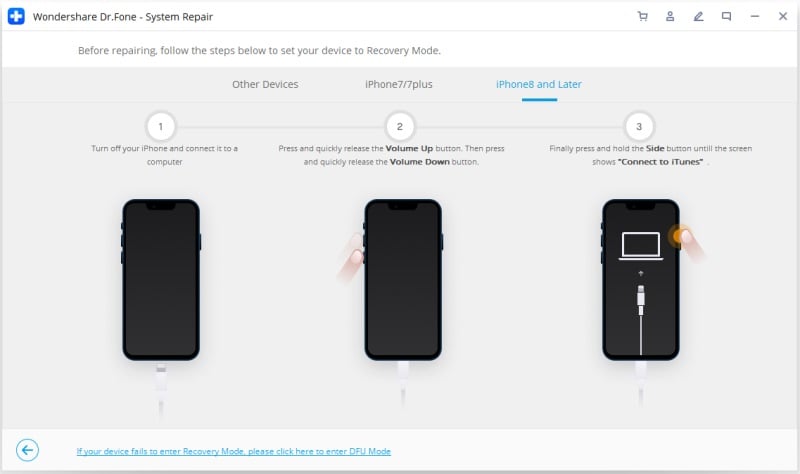
Cuando el dispositivo deja de estar en la pantalla blanca de la muerte y entra en el modo de recuperación o DFU, comienza con el modo Estándar en la herramienta para arreglar tu dispositivo.
Beneficios del Uso de Dr.Fone Reparación del Sistema

Dr.Fone - Reparación del Sistema
Arreglar el iPhone Atascado en el Logo de Apple Sin Pérdida de Datos.
- Sólo devuelve tu iOS a la normalidad, sin pérdida de datos en absoluto.
- Repara varios problemas del sistema iOS, atascado en el modo de recuperación, logo de Apple en blanco, pantalla negra, bucle en el arranque, etc.
- Repara otros errores del iPhone y de iTunes, como error 4013 de iTunes, error 14, error 27,error 9 de iTunes y otros.
- Funciona para todos los modelos de iPhone (iPhone XS/XR incluido), iPad y iPod touch.
- Totalmente compatible con la versión más reciente de iOS.

Te preguntarás por qué pagar por una funcionalidad que Apple ofrece de forma gratuita. Existe iTunes en el sistema operativo Windows y existe una funcionalidad integrada en Finder en macOS. Entonces, ¿cuál es la necesidad real de conseguir un programa de terceros que se encargue de actualizar a iOS 14.5?
Hay varios beneficios al usar Dr.Fone Reparación del Sistema para actualizar tu móvil a iOS 14.5.
- Hoy en día hay varios i-dispositivos y cada uno viene con un conjunto de combinaciones para llegar a algunas funciones como el restablecimiento de hardware, el restablecimiento de software, etc. ¿Quieres recordarlos todos, o prefieres utilizar un programa específico y hacer el trabajo de forma inteligente?
- No hay forma de hacer un downgrade de iOS usando iTunes en Windows o Finder en macOS una vez que estás en el último iOS. Sin embargo, con Dr.Fone Reparación del Sistema puedes hacer un downgrade cuando lo desees. Esta función puede no parecer gran cosa, pero es importante si actualizas a la última versión de iOS y te das cuenta de que una aplicación que debes usar y en la que confías cada día aún no está optimizada para la actualización o no funciona correctamente. ¿Qué hacer en ese momento? No se puede hacer un downgrade usando iTunes o Finder. O bien llevas tu dispositivo a una Apple Store para que puedan hacer un downgrade, o bien te quedas seguro en casa y utilizas Dr.Fone Reparación de Sistema para hacer un downgrade a una versión anterior de iOS que funcione perfectamente.
- Si no tienes Dr.Fone Reparación del Sistema para ayudarte con cualquier problema que surja durante cualquier proceso de actualización, sólo tienes dos opciones: llevar el dispositivo a una Apple Store o seguir intentando que el dispositivo funcione haciendo que entre en modo de recuperación o en modo DFU para actualizar el sistema operativo de nuevo. En ambos casos, hay una alta probabilidad de que pierdas tus datos. Con Dr.Fone Reparación del Sistema , hay una alta probabilidad de que ahorres tiempo y tus datos, y sigas con tu día en cuestión de minutos. ¿Por qué? Porque Dr.Fone Reparación del Sistema es una herramienta basada en la interfaz gráfica de usuario que se utiliza con el ratón. Es rápido, sólo tienes que conectar tu móvil y sabrás qué es lo que falla y cómo solucionarlo.
- Además, si la computadora no reconoce tu dispositivo, ¿cómo vas a arreglarlo? No puedes usar iTunes o Finder si se niegan a reconocer tu dispositivo. Dr.Fone Reparación del Sistema es el salvador, una vez más.
- Dr.Fone Reparación del Sistema es la herramienta más simple, más fácil y más completa disponible para arreglar los problemas de iOS en los dispositivos de Apple e incluso para hacer un downgrade de iOS en los dispositivos sin necesidad de hacerles jailbreak.
Problemas de iPhone
- 1. Problemas de Pantalla
- Pantalla Táctil no Funciona
- Pantalla en Rojo de iPhone
- Pantalla Congelada del iPad
- Pantalla blanca de iPhone
- Pantalla Azul de iPhone
- Reparar Pantalla de iPhone
- 2. Problemas de Batería
- 3. Problemas de Sonido
- Problema de Eco de iPhone
- Problema de iPhone Micrófono
- Problemas del Sonido de iPhone
- Problema de iPhone Volumen
- Problemas de Auriculares iPhone
- Correo de Voz Visual No Disponible
- Problema de iPhone Alarm
- 4. Otros Problemas
- Datos de iPhone no Funcionan
- Fallo de Actualización
- Modo DFU de iOS
- Problemas de Ajustes
- Reparar iPhone Mojado
- Problemas del Teclado de iPhone
- Sensor de Proximidad iPhone
- Problemas de iPhone Jailbreak
- Problema de Cámara de iPhone
- Problemas de FaceTime
- Problema de iPhone GPS
- Problema de iPhone Facebook
- Reparar iPhone Backlight
- Activar iPhone 6s
- El Sobrecalentamiento iPhone
- Problema de Llamado de iPhone
- iPhone no Responde
- Problemas de Sincronización
- Problemas de iPhone Bluetooth
- ● Gestionar/transferir/recuperar datos
- ● Desbloquear/activar/bloquear pantalla FRP
- ● Resolver problemas en iOS y Android
- Prueba Gratuita Desbloquea Ahora Desbloquea Ahora







Paula Hernández
staff Editor